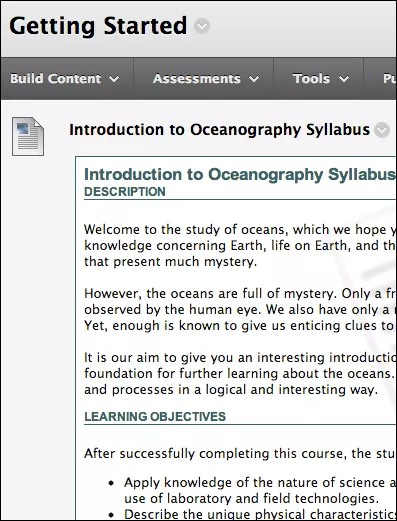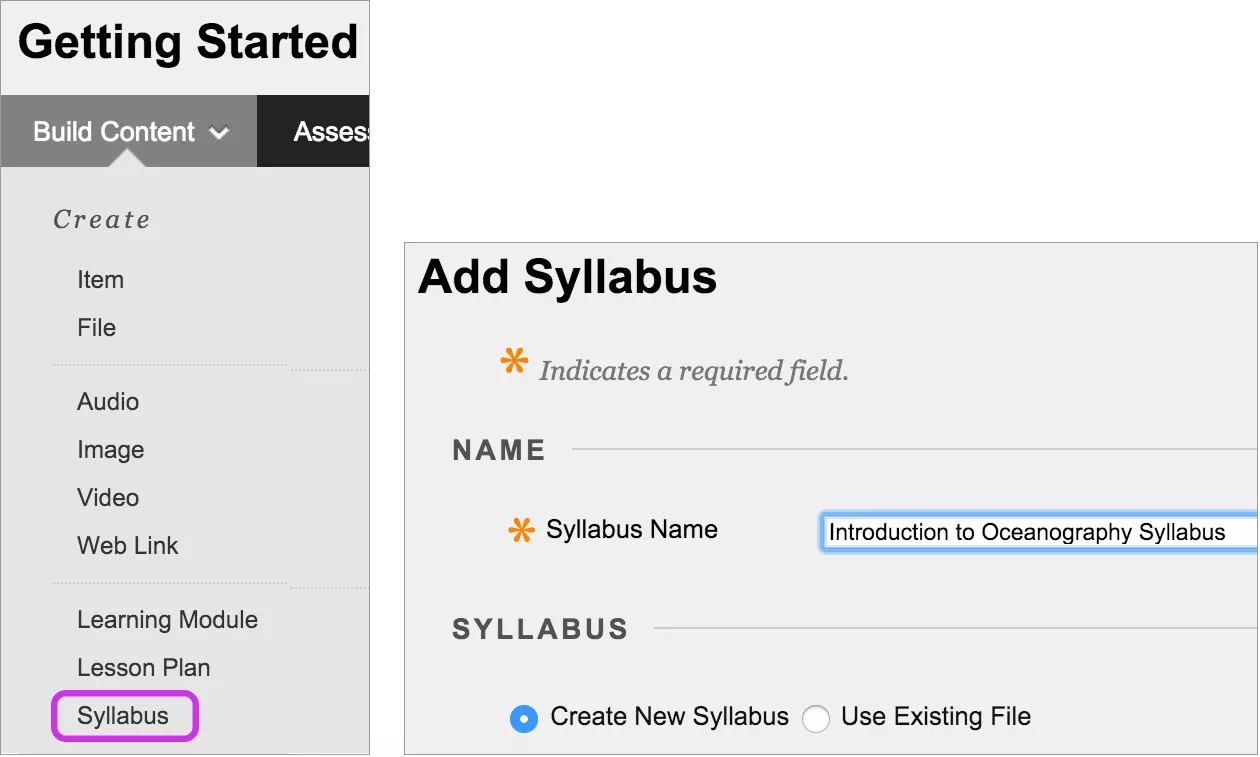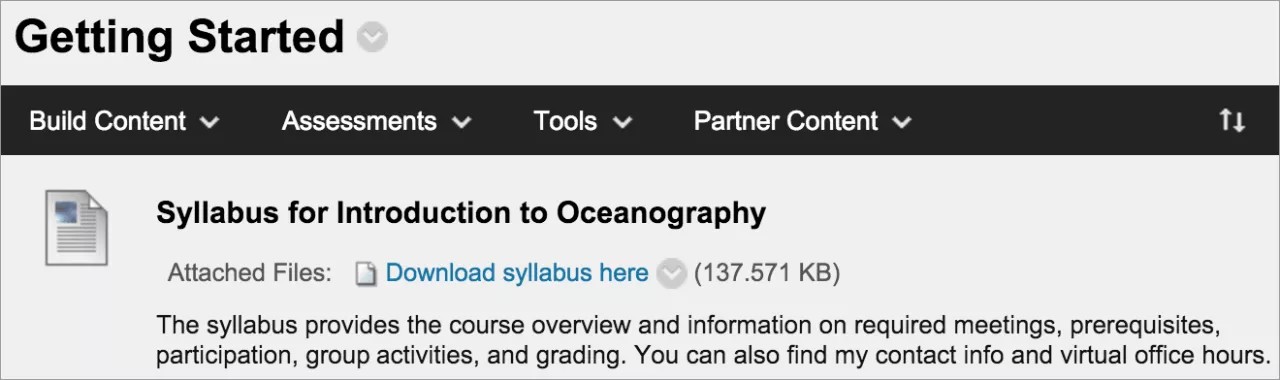Agregar un plan de estudios
Puede cargar un archivo del plan de estudios existente, y los estudiantes deberán hacer clic en el enlace para abrirlo. O bien, puede usar el desarrollador de planes de estudios. El plan de estudios aparecerá como un elemento independiente en la lista de contenido. Su institución controla la disponibilidad de esta herramienta.
Usar el desarrollador de planes de estudios
Puede utilizar el desarrollador de planes de estudios para crear uno en formato modular. También puede especificar el diseño y agregar información sobre las lecciones.
Asegúrese de que el modo de edición esté activado para poder acceder a todas las funciones del profesor.
En un área de contenido o una carpeta, seleccione Crear contenido para acceder al menú, y luego seleccione Plan de estudios. En la página Agregar plan de estudios, escriba un nombre y seleccione la opción Crear un plan de estudios nuevo. Después del envío, aparecerá la página Desarrollador de planes de estudios.
Cuadros de texto del cuerpo predeterminados
En la página Desarrollador de planes de estudios, se incluyen tres secciones de forma predeterminada: Descripción, Objetivos de aprendizaje y Materiales obligatorios. Los encabezados de las secciones se pueden editar. Escriba las instrucciones o una descripción en cada cuadro. Puede dar formato al texto con las opciones del editor.
Diseño, lecciones y opciones
En la sección Desarrollador de planes de estudios, seleccione el estilo y los colores para su plan de estudios.
En la sección Desarrollar lecciones, seleccione la opción Crear un número específico de shells de lecciones e indique un número. Puede añadir la información sobre lecciones en los pasos posteriores. Otra posibilidad es seleccionar la opción No crear shells de lecciones.
Seleccione las opciones adecuadas para la disponibilidad, el seguimiento y las fechas en que se mostrará. Las fechas en que se mostrará no afectan la disponibilidad de un plan de estudios, solo cuándo aparecerá.
Después del envío, podrá ver su plan de estudios y proporcionar los detalles de las lecciones. Puede cambiar el contenido del plan de estudios en cualquier momento. Abra el menú del plan de estudios y haga clic en Editar.
Agregar información sobre las lecciones
Acceda al plan de estudios que creó. Abra el menú de una lección y seleccione Editar. En la página Editar lección, escriba un nombre y una descripción. Si lo desea, puede seleccionar la fecha y la hora en la que la lección va a aparecer en el plan de estudios. Seleccione Enviar y seleccione Aceptar para ver el plan de estudios.
Para eliminar una lección, seleccione la casilla de verificación de una lección y seleccione la opción Eliminar lección ubicada arriba de la información del plan de estudios. También puede agregar más lecciones.
Cargar un archivo de plan de estudios
Si no desea usar el plan de estudios modular que ocupa espacio en la lista de contenido, puede cargar uno existente.
Asegúrese de que el modo de edición esté activado para poder acceder a todas las funciones del profesor.
En un área de contenido o una carpeta, seleccione Crear contenido para acceder al menú, y luego seleccione Plan de estudios. En la página Añadir plan de estudios, escriba un nombre y seleccione la opción Utilizar archivo existente.
Busque un archivo en su equipo o en el repositorio de archivos del curso: archivos del curso o colección de contenido Puede adjuntar más de un archivo. También puede editar el Título del enlace para que los estudiantes vean un nombre descriptivo.
Puede usar las opciones del editor para escribir una descripción, agregar imágenes y aplicar formato al texto. Seleccione las opciones adecuadas para la disponibilidad, el seguimiento y las fechas en que se mostrará. Las fechas en que se mostrará no afectan la disponibilidad de un plan de estudios, solo cuándo aparecerá.
Después del envío, podrá ver su plan de estudios en la lista de contenido.
Puede cambiar el contenido del plan de estudios en cualquier momento. Abra el menú del plan de estudios y haga clic en Editar. Puede cambiar el lugar en el que aparece el plan de estudios en la lista con la función de arrastrar y soltar o con la herramienta de reordenación accesible del teclado.